Chế độ trò chơi trong Windows 10: Kiểm tra hiệu suất trong cuộc sống thực trong các trò chơi hiện đại
Một trong những tính năng được tiếp thị nhiều nhất của Windows 10 Creators Update là Chế độ trò chơi(Game Mode) mới . Tính năng này hứa hẹn sẽ cải thiện trải nghiệm chơi game(gaming experience) cho tất cả người dùng Windows 10(Windows 10) , bất kể họ có máy tính cao cấp mới hay thiết bị cũ hơn, chậm hơn. Tuy nhiên, điều chưa rõ ràng là liệu Chế độ trò chơi(Game Mode) có thực sự hoạt động và giúp tăng số khung hình trên giây được hiển thị bởi các trò chơi bạn chơi hay không. Vì Microsoft không tiết lộ nhiều chi tiết kỹ thuật về Chế độ trò chơi(Game Mode) mới của họ , nên chúng tôi bắt đầu tự mình tìm ra sự thật. Chúng tôi đã chơi một số trò chơi điện tử trên các máy tính khác nhau chạy Windows 10(Windows 10). Chúng tôi đã đo hiệu suất trong các trò chơi đó với cả Chế độ trò chơi(Game Mode) được bật và tắt. Đây là những gì chúng tôi đã học được:
Máy tính mà chúng tôi đã thử nghiệm Chế độ trò chơi(Game Mode)
Chúng tôi đã thử nghiệm Chế độ trò chơi(Game Mode) trên ba máy tính khác nhau. Đây là thông số kỹ thuật của cái đầu tiên:
- Hệ điều hành(Operating system) : Windows 10 Pro 64-bit
- Bộ xử lý: Intel Core i5 4460 @ 3.2GHz
- RAM: 16GB DDR3 Kingston HyperX DDR3 1600MHz
- Bo mạch chủ: ASUS Z97-AR
- Video: ASUS R9 270X DirectCU II TOP
- Bộ nhớ: Samsung SSD 850 PRO 512GB
- Màn hình: Acer K272HUL
- Âm thanh: Creative Sound Blaster Z
Trong thống kê của chúng tôi, chúng tôi sẽ đặt tên cho máy tính này là "Intel Core i5 4460 & AMD Radeon R9 270X."
Máy tính thứ hai được sử dụng để thử nghiệm có các thông số kỹ thuật sau:
- Hệ điều hành(Operating system) : Windows 10 Home 64-bit
- Bộ xử lý: AMD FX-8350 @ 4.0GHz
- RAM: 8GB DDR3 Kingston HyperX Predator 2133MHz
- Bo mạch chủ: ASRock 970 Extreme3
- Video: Sapphire Radeon R9 270X Dual-X OC 2GB GDDR5 256-bit
- Lưu trữ: Samsung SSD 750 EVO 250GB
- Màn hình: LG IPS234
- Âm thanh: Tích hợp
Trong thống kê của chúng tôi, chúng tôi sẽ đặt tên cho máy tính này là "AMD FX-8350 & AMD Radeon R9 270X."
Chiếc PC thứ ba mà chúng tôi sử dụng là ASUS VivoPC X mới . Đó là một máy tính sẵn sàng VR với kích thước của một bảng điều khiển trò chơi(game console) và bài đánh giá về nó có sẵn tại đây. ASUS VivoPC X có cấu hình phần cứng(hardware configuration) sau :
- Hệ điều hành(Operating system) : Windows 10 Home 64-bit
- Bộ xử lý: Intel Core i5 7300HQ @ 2.50GHz
- RAM: 16GB DDR4 Samsung 2400MHz
- Bo mạch chủ: Intel HM175
- Video: NVIDIA GeForce GTX 1060 3GB GDDR5 192-bit
- Lưu trữ: Micron SSD 1100 512GB
- Màn hình: LG IPS234
- Âm thanh: Tích hợp
Trong thống kê của chúng tôi, chúng tôi sẽ đặt tên cho máy tính này là "Intel Core i5 7300HQ & NVIDIA GeForce GTX 1060."
Các trò chơi chúng tôi đã sử dụng để kiểm tra hiệu suất Chế độ trò chơi(Game Mode performance)
Để có ý tưởng về cách tính năng Chế độ trò chơi(Game Mode) trong Windows 10 ảnh hưởng đến hiệu suất chơi game, chúng tôi đã chơi và đánh giá điểm chuẩn của năm trò chơi khác nhau:
- Vikings - Wolves of Midgard - một trò chơi nhập vai hành động đã được phát hành vào tháng 3 năm 2017(March 2017) .
- DOOM - một bản khởi động lại hiện đại của loạt phim nổi tiếng, được phát hành vào tháng 5 năm 2016(May 2016) .
- The Witcher 3: Wild Hunt - game nhập vai(RPG) nổi tiếng này được phát hành vào tháng 5 năm 2015(May 2015) và nó đã được nhiều ấn phẩm trao tặng danh hiệu Game của năm(Game of the Year) .
- Metro 2033 Redux - một trò chơi kinh dị sinh tồn bắn súng góc nhìn thứ(shooter survival horror game) nhất tuyệt vời , được phát hành vào tháng 5 năm 2014(May 2014) .
- GRID 2 - một trò chơi đua xe được giới phê bình đánh giá cao được phát hành vào tháng 5 năm 2013(May 2013) .
Như bạn có thể thấy, chúng tôi đã chọn các trò chơi đã ra mắt trong bốn năm qua. Chúng là những tựa game đa dạng với các yêu cầu phần cứng và công cụ đồ họa khác nhau.
Trên hệ thống thử nghiệm đầu tiên ( "Intel Core i5 4460 & AMD Radeon R9 270X") , chúng tôi đã sử dụng các cài đặt trực quan sau:
- Vikings - Wolves of Midgard - Độ phân giải: 2560x1440, Chất lượng đồ họa(Graphics) : Cao(High) , Đồng bộ hóa theo chiều dọc(Vertical Sync) : Đã tắt, Giới hạn tốc độ khung hình(Framerate Limit) : Không giới hạn
- DOOM - Độ phân giải: 1920x1200, Chất lượng đồ họa : Trung bình, (Graphics)Đồng bộ dọc(Vertical Sync) : Tắt
- The Witcher 3: Wild Hunt - Độ phân giải: 1920x1080, Chất lượng đồ họa(Graphics) : Trung bình, Đồng bộ hóa theo chiều dọc(Vertical Sync) : Tắt(Off) , Số khung hình tối đa mỗi giây(Maximum Frames Per Second) : Không giới hạn
- Metro 2033 Redux - Độ phân giải: 1920x1080, Chất lượng: Rất cao(High) , SSAA : Tắt(Off) , Lọc kết cấu(Texture filtering) : AF 4X , Làm mờ chuyển động(Motion Blur) : Tắt(Off) , Tessellation : Bình thường(Normal) , Đồng bộ hóa theo chiều dọc(Vertical Sync) : Tắt(Off) , Advanced PhysX : Tắt(Off)
- GRID 2 - Độ phân giải: 1920x1200, Chất lượng đồ họa(Graphics) : Cao(High) , Đồng bộ hóa theo chiều dọc(Vertical Sync) : Tắt

Trên máy tính thứ hai ( "AMD FX-8350 & AMD Radeon R9 270X" ), chúng tôi đã sử dụng các cài đặt sau cho các trò chơi mà chúng tôi đã chơi:
- Vikings - Wolves of Midgard - Độ phân giải: 1920x1080, Chất lượng đồ họa(Graphics) : Ultra , Vertical Sync : Disabled, Framerate Limit : Unlimited
- DOOM - Độ phân giải: 1920x1080, Chất lượng đồ họa : Trung bình, (Graphics)Đồng bộ dọc(Vertical Sync) : Tắt
- The Witcher 3: Wild Hunt - Độ phân giải: 1920x1080, Chất lượng đồ họa(Graphics) : Cao(High) , Đồng bộ hóa theo chiều dọc(Vertical Sync) : Tắt(Off) , Số khung hình tối đa mỗi giây(Maximum Frames Per Second) : Không giới hạn
- Metro 2033 Redux - Độ phân giải: 1920x1080, Chất lượng: Rất cao(High) , SSAA : Bật, Lọc họa tiết(Texture filtering) : AF 4X , Làm mờ chuyển động(Motion Blur) : Tắt(Off) , Tessellation : Tắt(Off) , Đồng bộ hóa theo chiều dọc(Vertical Sync) : Tắt(Off) , Advanced PhysX : Tắt(Off)
- GRID 2 - Độ phân giải: 1920x1080, Chất lượng đồ họa(Graphics) : Cao(High) , Đồng bộ hóa theo chiều dọc(Vertical Sync) : Tắt
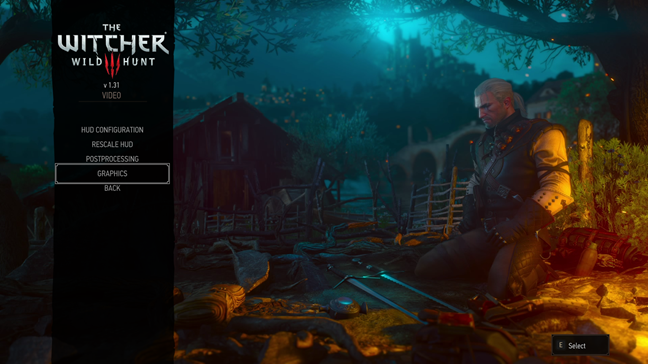
Cuối cùng, đây là cài đặt chúng tôi đã sử dụng trong các trò chơi trên máy tính thứ ba, ASUS VivoPC X ( "Intel Core i5 7300HQ & NVIDIA GeForce GTX 1060 " ) :
- Vikings - Wolves of Midgard - Độ phân giải: 1920x1080, Chất lượng đồ họa(Graphics) : Ultra , Vertical Sync : Disabled, Framerate Limit : Unlimited
- DOOM - Độ phân giải: 1920x1080, Chất lượng đồ họa(Graphics) : Ultra , Vertical Sync : Tắt
- The Witcher 3: Wild Hunt - Độ phân giải: 1920x1080, Chất lượng đồ họa(Graphics) : Ultra , Vertical Sync : Tắt(Off) , Số khung hình tối đa mỗi giây(Maximum Frames Per Second) : Không giới hạn
- Metro 2033 Redux - Độ phân giải: 1920x1080, Chất lượng: Rất cao(High) , SSAA : Bật, Lọc kết cấu(Texture filtering) : AF 16X , Làm mờ chuyển động(Motion Blur) : Bình thường(Normal) , Tesselation: Rất cao(High) , Đồng bộ hóa theo chiều dọc(Vertical Sync) : Tắt(Off) , Vật lý nâng cao(Advanced PhysX) : Bật
- GRID 2 - Độ phân giải: 1920x1080, Chất lượng đồ họa(Graphics) : Ultra , Vertical Sync : Tắt
Cách chúng tôi đo lường mọi thứ
Chúng tôi đã chạy mỗi điểm chuẩn chơi game ba(gaming benchmark three) lần, trên mỗi hệ thống, có và sau đó mà không cần bật Chế độ trò chơi(Game Mode) trong Windows 10.
Metro 2033 Redux có công cụ điểm chuẩn(benchmark tool) của riêng mình , vì vậy chúng tôi đã sử dụng nó để đo hiệu suất trong trò chơi này. Đối với bốn trò chơi còn lại, chúng tôi sử dụng Fraps để đo lường thấp nhất, cao nhất và số khung hình trung bình trên giây được hiển thị bởi mỗi trò chơi. Sau đó, chúng tôi tạo một bảng tính Excel(Excel spreadsheet) lớn , nơi chúng tôi ghi lại mọi thứ. Chúng tôi đã tính toán số khung hình / giây tối đa (fps) trong mỗi trò chơi, cho từng hệ thống, số khung hình / giây trung bình và số khung hình tối thiểu.
Cuối cùng, chúng tôi đã sử dụng Excel để tạo một số biểu đồ đồ họa để tất cả thông tin đó dễ tiêu hóa hơn. Đây là kết quả:
Vikings - Wolves of Midgard - Chế độ(Mode) trò chơi không làm gì hoặc làm giảm hiệu suất(nothing or lowers performance)
Trong trò chơi này, trên máy tính đầu tiên, Chế độ trò chơi(Game Mode) không có thay đổi nào về khung hình tối thiểu, trung bình hoặc tối đa mỗi giây.

Trên PC thứ hai, PC có bộ xử lý AMD FX8350 , (AMD FX8350 processor)FPS tối đa là như nhau khi có và không có Chế độ chơi game(Game Mode) . Tuy nhiên, cả mức trung bình và mức tối thiểu đều thấp hơn một khung hình sau khi bật Chế độ trò chơi(Game Mode) . Nói cách khác, việc bật Chế độ trò chơi(Game Mode) đồng nghĩa với việc giảm hiệu suất một chút.

Trên ASUS VivoPC X với Intel Core i5 7300HQ và NVIDIA GeForce GTX 1060 , các kết quả khác nhau. Khi Chế độ trò chơi(Game Mode) được bật, số FPS tối đa và trung bình đã giảm một vài khung hình. Tuy nhiên, FPS tối thiểu tăng từ 66 lên 79, khá nhiều.

DOOM - Chế độ(Mode) trò chơi là một túi hỗn hợp, tùy thuộc vào máy tính của bạn
Trong DOOM , máy tính đầu tiên được hưởng lợi từ việc sử dụng Chế độ trò chơi(Game Mode) và tất cả các phép đo đều tăng lên. Mức tăng ấn tượng nhất là FPS tối thiểu , từ 23 khung hình / giây lên 30 khung hình / giây.

Nói về việc đi từ thiên đường xuống địa ngục và quay trở lại, máy tính thứ hai ( AMD FX-8350 & AMD Radeon R9 270X ) hoạt động tệ hơn nhiều khi bật Chế độ trò chơi : (Game Mode)FPS tối đa từ 59 lên 56, FPS trung bình từ 39 lên 32, và FPS tối thiểu gần như giảm một nửa từ 20 xuống 12.

Trên ASUS VivoPC X ( Intel Core i5 7300HQ & NVIDIA GeForce GTX 1060) , Chế độ chơi game(Game Mode) cung cấp một túi hỗn hợp khác: nó tăng số khung hình tối đa mỗi giây nhưng lại giảm mức trung bình và mức tối thiểu, điều này không tuyệt vời chút nào.

The Witcher 3 : Wild Hunt - Game Mode là một túi hỗn hợp, tùy thuộc vào máy tính của bạn
Trên PC thử nghiệm đầu tiên ( Intel Core i5 4460 & AMD Radeon R9 270X ), sử dụng Chế độ chơi game(Game Mode) đã cải thiện rất nhiều thứ. FPS tối đa tăng 5 khung hình, trung bình 2 khung hình và tối thiểu tăng từ 32 lên 33.

Trên hệ thống thứ hai (AMD FX-8350 & AMD Radeon R9 270X ), Chế độ trò chơi đã tăng (Game Mode)FPS tối thiểu và tối đa được hiển thị, nhưng giảm FPS trung bình mà chúng tôi ghi lại.

Cuối cùng, trên ASUS VivoPC X ( Intel Core i5 7300HQ & NVIDIA GeForce GTX 1060) , việc sử dụng Chế độ trò chơi(Game Mode) đồng nghĩa với việc giảm hiệu suất nói chung. Sự sụt giảm rất đáng kể: từ 64 xuống 58 cho FPS tối đa , 48 xuống 44 cho FPS trung bình và từ 37 xuống 26 cho FPS tối thiểu . Một kết quả đáng thất vọng.

Metro 2033 Redux - Chế độ trò chơi(Game Mode) giảm số khung hình tối đa mỗi giây
Máy tính đầu tiên chúng tôi sử dụng ( Intel Core i5 4460 & AMD Radeon R9 270X ) đã bị giảm hiệu suất sau khi chúng tôi bật Chế độ trò chơi(Game Mode) . FPS trung bình vẫn giữ nguyên, nhưng tối đa giảm 22 khung hình và tối thiểu giảm từ 12 xuống 6.

Trên PC thứ hai mà chúng tôi sử dụng ( AMD FX-8350 & AMD Radeon R9 270X ), việc bật Chế độ trò chơi(Game Mode) sẽ giảm số khung hình tối đa mỗi giây. Các thống kê khác vẫn giữ nguyên.

Trên ASUS VivoPC X ( Intel Core i5 7300HQ & NVIDIA GeForce GTX 1060) , việc sử dụng Chế độ trò chơi(Game Mode) không thay đổi bất kỳ điều gì một cách có ý nghĩa. Tất cả các chỉ số vẫn giữ nguyên, chỉ có số khung hình tối đa mỗi giây đã giảm xuống.
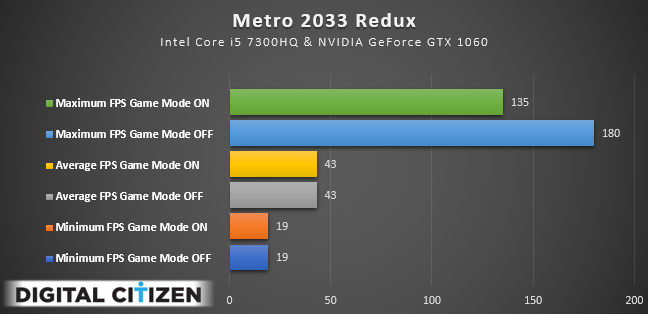
GRID 2 - Chế độ(Mode) trò chơi có thể cải thiện hiệu suất, nhưng chỉ trên một số máy tính
Trong trò chơi cuối cùng mà chúng tôi thử nghiệm, máy tính đầu tiên ( Intel Core i5 4460 & AMD Radeon R9 270X ) đã tăng hiệu suất khi Chế độ trò chơi(Game Mode) được bật. Cả giá trị FPS tối đa và trung bình đều tăng, nhưng mức tăng đáng chú ý nhất là số FPS tối thiểu , tăng từ 81 lên 107 khung hình.
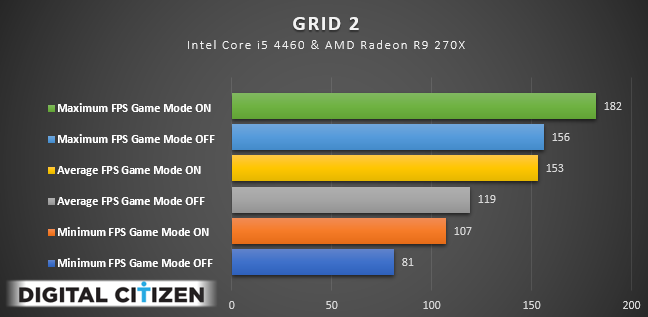
Trên máy tính thứ hai ( AMD FX-8350 & AMD Radeon R9 270X ), hiệu suất tốt hơn khi không có Chế độ chơi game(Game Mode) . Mặc dù số khung hình tối đa trên giây tăng lên một chút sau khi bật Chế độ trò chơi(Game Mode) , nhưng số khung hình trung bình và tối thiểu trên giây đã giảm đáng kể.

Trên ASUS VivoPC X ( Intel Core i5 7300HQ & NVIDIA GeForce GTX 1060) , Chế độ chơi game(Game Mode) không hoạt động tốt. Số FPS tối đa tăng 3 khung hình, nhưng số khung hình trung bình và tối thiểu giảm một chút.

Chế độ trò chơi(Game Mode) chưa được phát triển và không có tác động tích cực có ý nghĩa trong các trò chơi ngày nay
Sau khi thực hiện tất cả các phép đo này, trên ba hệ thống khác nhau, chúng tôi rất thất vọng. Chúng tôi đã xem xét các điểm chuẩn khác được thực hiện bởi các ấn phẩm khác hoặc các game thủ trên phương tiện truyền thông xã hội và kết quả cũng tương tự. Chỉ có một biên tập viên tại PC World đã cố gắng xác định được lợi ích: có vẻ như việc bật Chế độ trò chơi(Game Mode) sẽ hữu ích nếu bạn là loại game thủ giữ trình duyệt web phát nhạc trên YouTube và kích hoạt phần mềm chống vi-rút AVG(AVG antivirus) trong khi chơi trò chơi. Bạn có thể xem kết quả của PC World tại đây(here) .
Tuy nhiên, chúng tôi chơi game thường xuyên và chúng tôi không làm những gì mà những người ở PC World coi là một kịch bản đời thực(real-life scenario) . Chúng tôi bật các chức năng " chế độ trò chơi(game mode) " của các sản phẩm chống vi-rút của mình, chúng tôi đóng các ứng dụng ngốn điện và chúng tôi chỉ tập trung vào các trò chơi mà chúng tôi chơi. Và, khi làm điều này, Chế độ trò chơi(Game Mode) có thể ảnh hưởng đến hiệu suất chơi trò chơi, tùy thuộc vào hệ thống của bạn và trò chơi bạn chơi.
Đối với một tính năng được cho là sẽ làm mọi thứ tốt hơn cho trò chơi, Chế độ trò chơi(Game Mode) chưa được phát triển, việc tiếp thị xuề xòa(marketing fluff) sẽ không thể cải thiện chất lượng trải nghiệm chơi trò chơi của bạn.
Một vấn đề khác với tính năng này là rất khó kích hoạt và trong một số trò chơi, nó liên quan đến việc chạy chúng ở "chế độ cửa sổ", để bạn có thể truy cập Game Bar và bật Chế độ trò chơi(Game Mode) .
Chúng tôi tin rằng hầu hết các game thủ sẽ hoàn toàn bỏ qua nó và tính năng này sẽ được sử dụng bởi một số lượng rất hạn chế và vì lý do chính đáng: nó hầu như không có tác dụng gì để cải thiện trải nghiệm chơi game của bạn.
Trải nghiệm của bạn với Chế độ trò chơi(Game Mode) trong Windows 10 là gì?
Bây giờ bạn đã biết tính năng này hoạt động như thế nào trên các hệ thống thử nghiệm của chúng tôi với Windows 10 Creators Update , chúng tôi muốn biết nó hoạt động tốt như thế nào đối với bạn: bạn có thấy tác động tích cực có ý nghĩa khi chơi trò chơi không? Bạn có thấy nó dễ dàng để bật lên không? Ý kiến của bạn về Chế độ chơi game(Game Mode) là gì?
Related posts
Cách chọn GPU mặc định cho chơi game hoặc ứng dụng trong Windows 10
Cách kiểm tra và sử dụng webcam của bạn trong Windows 10, với ứng dụng Máy ảnh
Cách tùy chỉnh các lược đồ âm thanh cho Windows 10
SSD so với HDD: Ổ cứng SSD có cung cấp cho bạn tốc độ khung hình cao hơn trong các trò chơi không?
Windows 11 so với Windows 10 trên bộ vi xử lý Intel Core thế hệ thứ 12
2 cách để xem ứng dụng Windows 10 nào ngốn pin nhất
Cách hiệu chỉnh màn hình của bạn trong Windows 10
5 cách để tìm mô hình card đồ họa chính xác của bạn mà không cần mở PC của bạn
Sử dụng thanh trượt nguồn của Windows 10 để tiết kiệm pin hoặc tăng hiệu suất
Khi mua máy tính xách tay chơi game hoặc PC mini, hãy mua một chiếc có card màn hình tốt hơn, không phải bộ xử lý Intel Core i7
Cách định cấu hình micrô và loa trong Skype dành cho Windows 10
Cách chọn GPU mặc định cho trò chơi hoặc ứng dụng trong Windows 11
Làm thế nào để sử dụng Audacity để đảo ngược âm thanh trong Windows
Cách bật Bluetooth trên Windows 10: 5 cách
Cách sử dụng Check Disk (Chkdsk) để kiểm tra và sửa lỗi ổ cứng trong Windows 10
Cách tự động khóa Windows 10 bằng điện thoại thông minh của bạn
Quay video trên điện thoại thông minh ở 1080p, 4K, 8K: Bao nhiêu là quá nhiều?
2 cách để "ảnh chụp màn hình đến máy in" trong Windows 10
Câu hỏi đơn giản: DPI là gì khi đề cập đến chuột máy tính?
Đèn ngủ trên Windows 10: Chức năng và cách sử dụng -
